怎样一次性打开或关闭多个Word文档?
1、方法1:如下图的文件夹中有多个Word文档,若我们要一次性打开这些Word文档,可以全部选中后按回车键,此时,将打开这些Word文档。
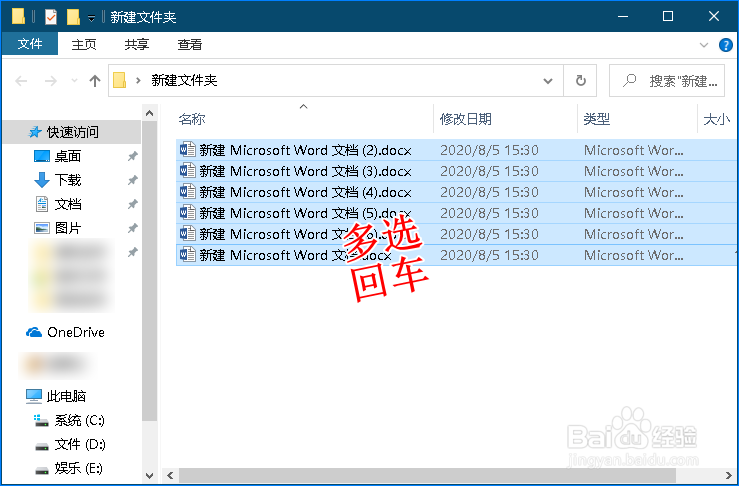
2、方法2:首先打开其中的一个Word文档,然后依次单击【文件】-【打开】-【浏览】,打开“打开”对话框。
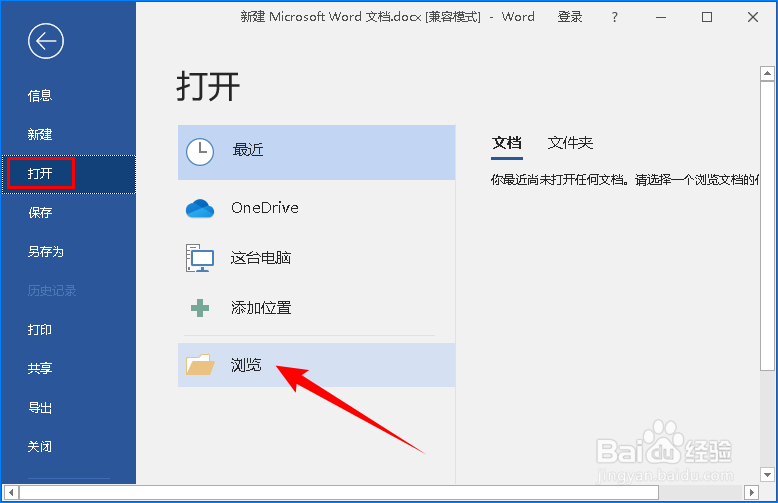
3、然后选中其余要打开的多个Word文档,单击【打开】按钮,此时这些Word文档就都被打开了。
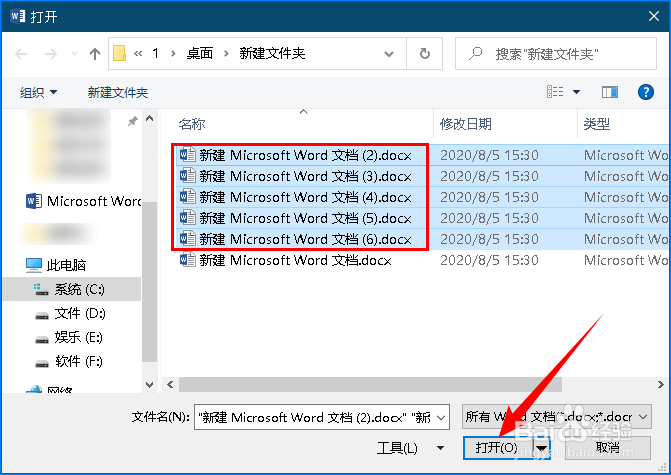
1、方法1:若要一次性关闭多个Word文档,可以右键任务栏上的Word图标,选择【关闭所有窗口】,即可关闭所有打开的Word文档。
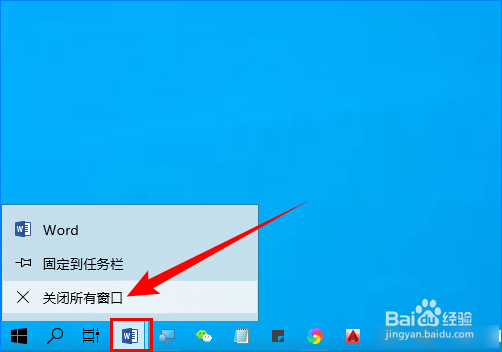
2、方法2:使用Word软件自带的“全部关闭”功能。单击窗口左上角“快速访问工具栏”后面的下拉三角,,选择【其他命令】,打开“Word 选项-快速访问工具栏”对话框。
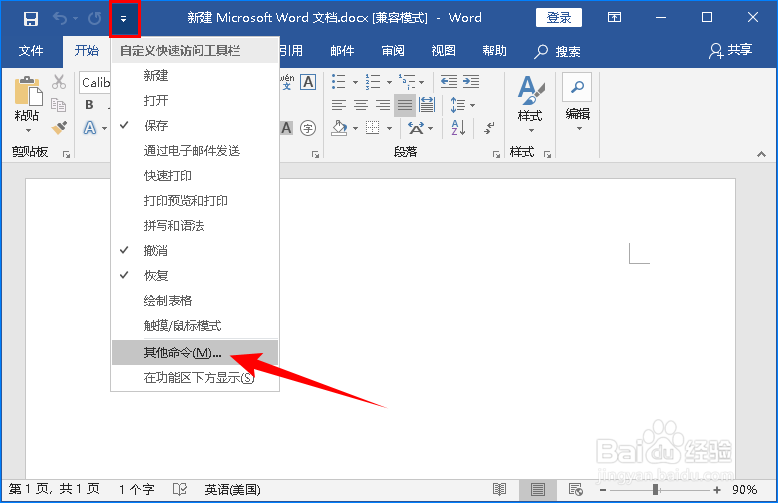
3、先在“从下列位置选择命令”下拉框中选择【所有命令】,然后在左侧框中选择【全部关闭】,单击中间的【添加】按钮,将其添加到右侧框中,最后打击【确定】按钮。
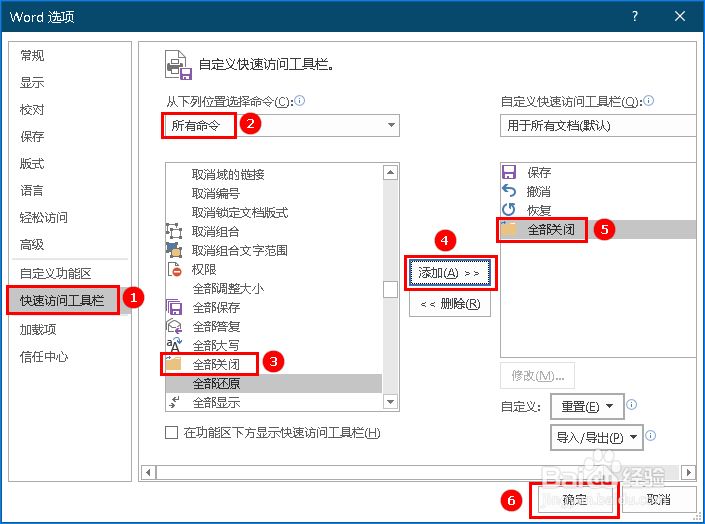
4、此时,“全部关闭”按钮就被添加到“快速访问工具栏”上了,单击该按钮就可以关闭所有已打开的Word文档了,如下图所示:
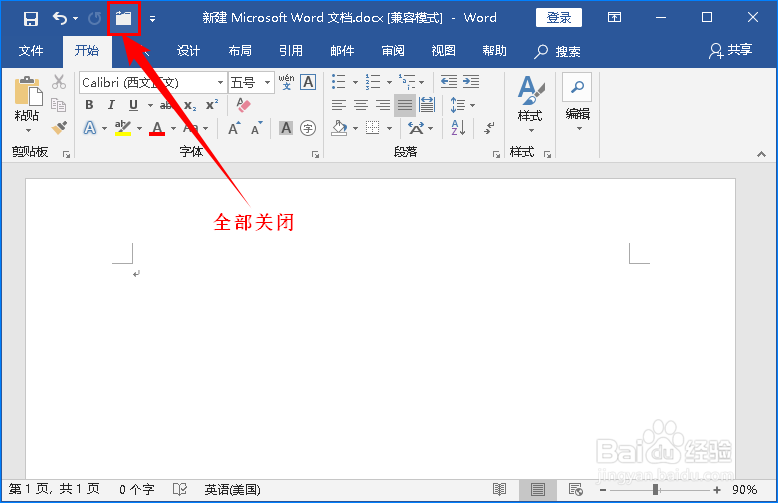
5、若需要一次性保存多个Word文档,可以按照同样的方法将“全部保存”按钮也添加到“快速访问工具栏”上。先单击【全部保存】按钮保存全部文档,后再单击【全部关闭】按钮关闭全部文档,如下图所示:
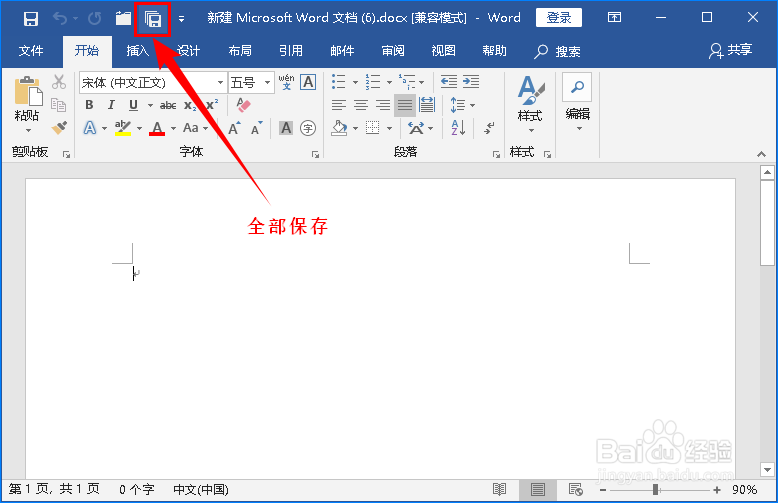
声明:本网站引用、摘录或转载内容仅供网站访问者交流或参考,不代表本站立场,如存在版权或非法内容,请联系站长删除,联系邮箱:site.kefu@qq.com。
阅读量:73
阅读量:143
阅读量:42
阅读量:121
阅读量:131